WordPress'te Tablolar Nasıl Oluşturulur (Eklentiler ile ve Eklentiler olmadan)
Yayınlanan: 2023-06-24WordPress'te tablolar oluşturmak istiyor musunuz? Görevi tamamlamak için adım adım bir kılavuz arıyorsanız, başka yere bakmanıza gerek yok. Bu makale size WordPress'te eklentili ve eklentisiz tabloların nasıl oluşturulacağını öğretecek!
Ancak daha ileri gitmeden önce, hangi tabloların ne olduğuna ve onlara ne zaman ihtiyacımız olduğuna bir bakalım.
Tablolar Nedir?
Üç tür tablo vardır:
- Statik Tablolar
- Dinamik Tablolar
- Fiyat Tabloları
Her seçeneğe bir göz atalım ve her birinin nasıl farklı olduğunu görelim.
1) Statik Tablo
Bu, internette en yaygın kullanılan tablodur.
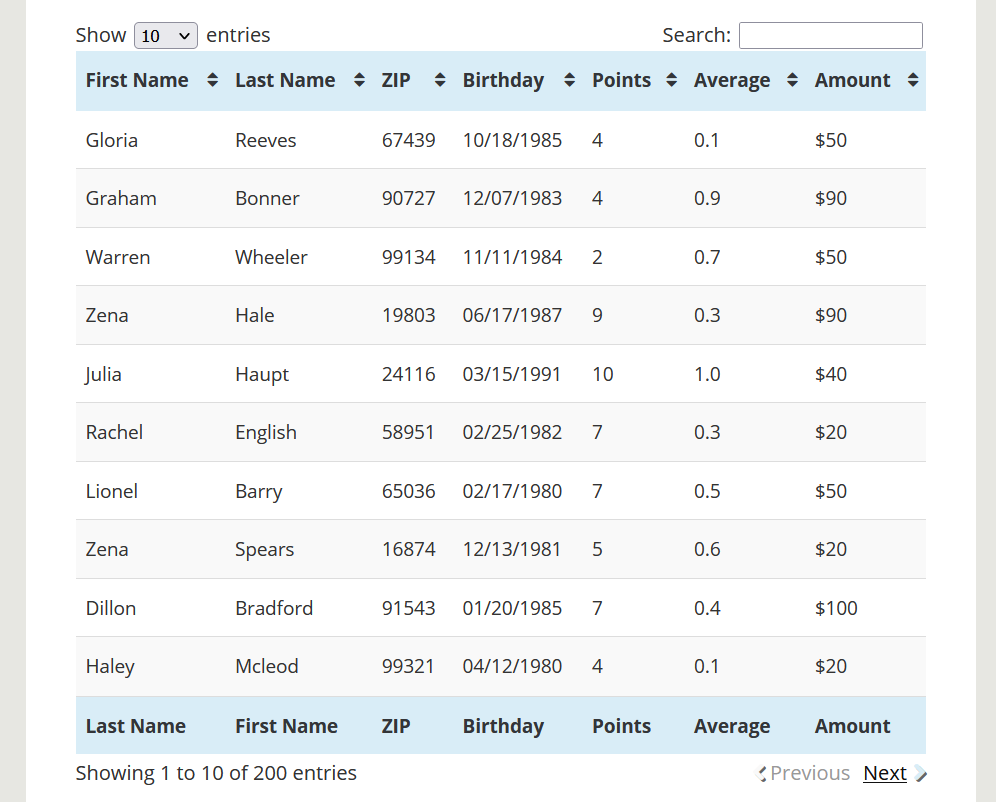
Fikir oldukça basit. Kaç sütuna ve satıra ihtiyacınız olduğunu siz seçeceksiniz. İşiniz bittiğinde, verileri manuel olarak girmeye başlayabilirsiniz. İşiniz bittiğinde, tabloyu gömerek verileri görüntüleyebilirsiniz.
2) Dinamik Tablo
Listemizdeki bir sonraki tablo türü dinamik tablodur.

Burada, tüm verileri manuel olarak girmek yerine, dinamik tablolar yapılandırmanıza göre verileri çeker. Örneğin, tüm çevrimiçi mağaza ürünlerinizi, başlıklarını, fiyatlarını ve kategorilerini tek bir tabloda düzenlemeniz gerekiyorsa, bu eklentiler kullanılabilir. Ürünün başlığını veya fiyatını değiştirdiğinizde, dinamik tablo içeriği otomatik olarak güncelleyecektir.
Bu, pek çok çevrimiçi mağaza için çok büyük bir yardımcı olacaktır.
3) Fiyat Tablosu
Adından da anlaşılacağı gibi, bu tablolar aracılığıyla sunduğunuz aracın veya hizmetin maliyetini görüntüleyebilirsiniz. İşte bir örnek:

Bir fiyatlandırma tablosu, hizmetin ayrıntılarını ve işlemi tamamlamak için bir bağlantı içerecektir. Birçok çevrimiçi işletme bu tür tabloları kullanıyor.
WordPress'te Tablo Eklemek Neden İyidir?
WordPress web sitenizdeki tabloları kullanmak, birçok durumda size yardımcı olacaktır:
- Daha iyi okunabilirlik: Web sitenizin okunabilirliğini artırmanız gerekiyorsa tabloları kullanmalısınız. Tabloları kullanarak verilerinizi verimli bir şekilde sıralayabilirsiniz. Bazı WordPress tablo eklentileri ayrıca sıralama, filtreleme ve arama özelliklerine sahiptir. Bu şekilde, ziyaretçiler ihtiyacınız olan verileri birkaç saniye içinde bulabilirler.
- Organizasyon: Verilerinizi tablolarla organize etmek uygun bir seçenektir. Bir karşılaştırma blogu veya benzeri bir şey yayınlıyorsanız, ziyaretçiye her aracın veya hizmetin aynı özellik açısından neler sunabileceğini bildirmeniz gerekir. Tablolarla bu görevi başarabilirsiniz.
- Şekillendirme: Yetkili bir web sitesi veya marka çalıştırıyorsanız, verileri biçimlendirmek çok önemli olacaktır. Bu, müşterilerin ve müşterilerin önünde daha profesyonel görünmenizi sağlayacaktır. Bir tablo hazırlayarak ve satırları ve sütunları şekillendirerek kalabalığın arasından sıyrılabilirsiniz.
- Duyarlılık: Bugünlerde pek çok kişi interneti kullanmak için cep telefonlarını kullanıyor. Statista'ya göre, beş milyardan fazla insan internette gezinmek için cep telefonu kullanıyor. Bu nedenle, web sitenizi duyarlı hale getirmek zorunludur. Ayrılmış bir tablo, mobil ekranlar gibi daha küçük ekranlar için verileri optimize etmenize yardımcı olur.
Artık WordPress'te tablo eklemenin neden iyi bir fikir olduğunu biliyorsunuz. Ardından, bunları nasıl doğru ekleyeceğimizi görelim.
WordPress'te Tablolar Nasıl Oluşturulur
WordPress'te iki şekilde tablo oluşturabilirsiniz.
- Gutenberg editörü aracılığıyla
- Özel bir tablo eklentisi kullanma
Aşağıda, size her iki yöntemi de göstereceğiz. Gereksinimlerinize ve tercihlerinize göre bir yöntem seçin.
1) Gutenberg Editörünü Kullanma
Tek bir eklenti kullanmadan, WordPress içinde tablolar oluşturabilirsiniz. Gutenberg, özel bir masa bloğu ile birlikte gelir. Bununla, ihtiyacınız olduğu kadar çok tablo oluşturabilirsiniz. İşte bunu yapmak için adım adım kılavuz.
Önce Gutenberg editörüne gidin ve tablo bloğunu ekleyin.
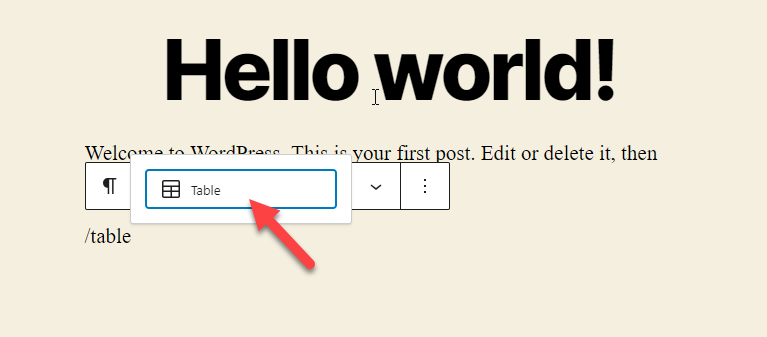
Kaç satır ve sütuna ihtiyacınız olduğunu açıklayın. Verileri girdikten sonra Tablo Oluştur düğmesine tıklayın.
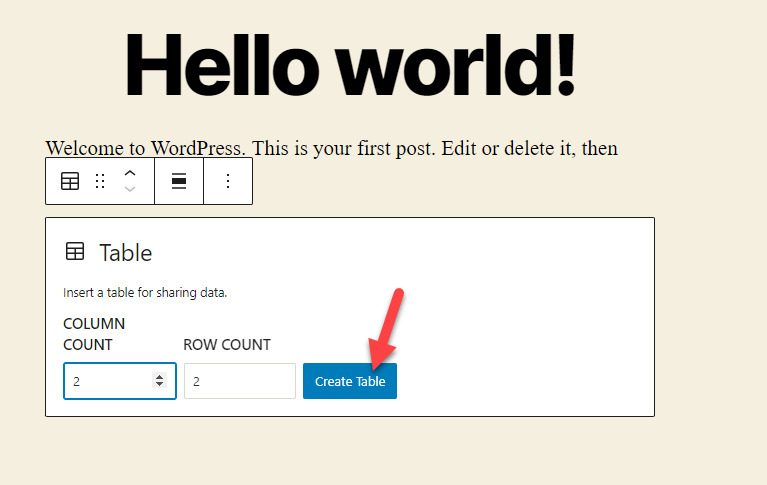
Artık değer eklemeye başlayabilirsiniz.
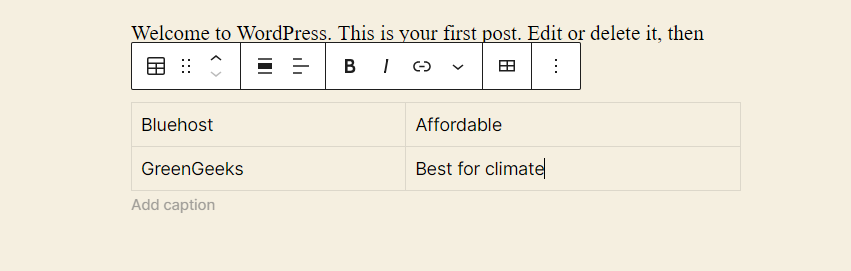
Sağ tarafta tablo ayarlarını da görebilirsiniz.
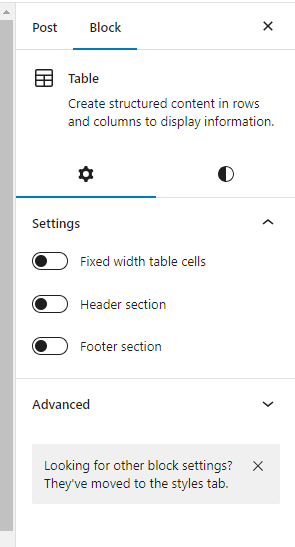
Yapabilirsiniz
- Tablo genişliğini ayarlayın
- Bir başlık bölümü oluşturun
- Bir alt bilgi bölümü oluşturun
ayarlar aracılığıyla. İşlemi tamamladıktan sonra sayfayı kaydedin veya güncelleyin. Bundan sonra, ön uçtan kontrol edin; orada yeni tabloyu göreceksiniz.
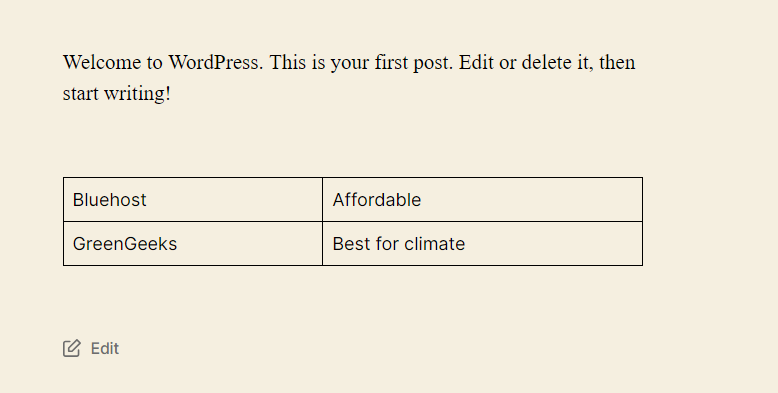
Bu şekilde, üçüncü taraf araçları veya kodları kullanmadan WordPress'te tablolar oluşturabilirsiniz. Ardından, görev için bir eklentinin nasıl kullanılacağını görelim.
2) Özel Tablo Eklentisi ile
Piyasada çok sayıda WordPress tablo eklentisi bulunmaktadır. Bu demo için TablePress kullanacağız.
2.1) Kurulum ve Aktivasyon
Yapmanız gereken ilk şey, web sitenize TablePress'i yüklemek ve etkinleştirmektir.
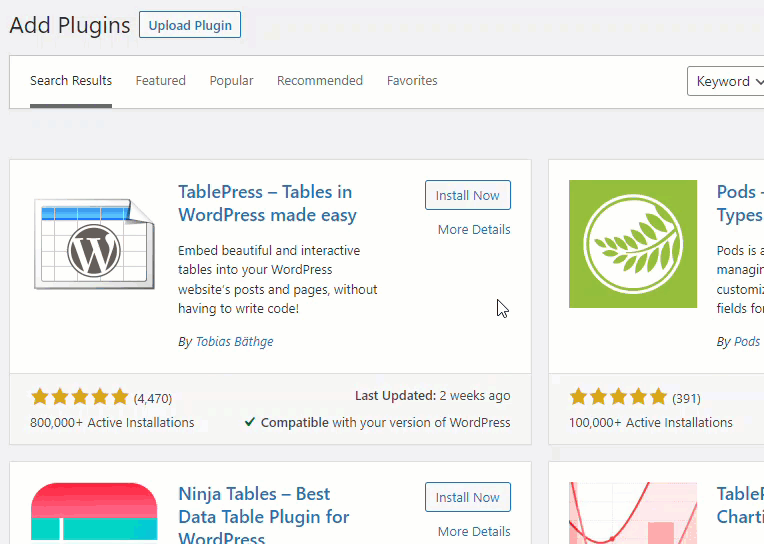
2.2) Konfigürasyon
Etkinleştirmeyi tamamladıktan sonra sol tarafta eklentinin ayarlarını görebilirsiniz.
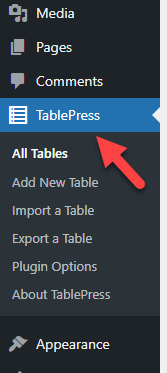
Varsayılan olarak, orada herhangi bir tablo görmezsiniz. Bu nedenle, yeni bir tablo oluşturmak için Yeni Ekle'ye tıklayın.
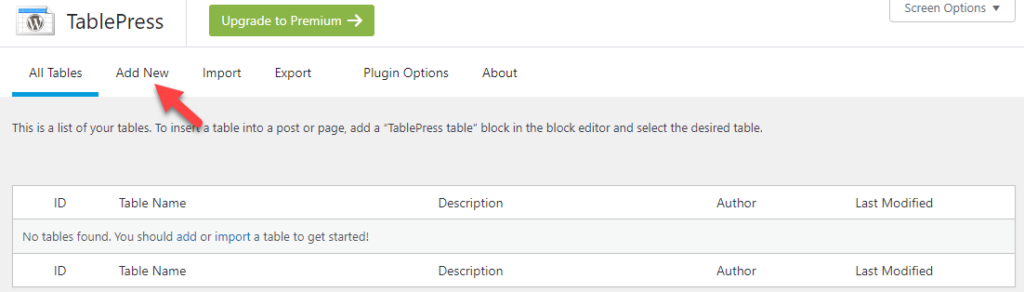
Orada dört şeyden bahsetmeniz gerekiyor.
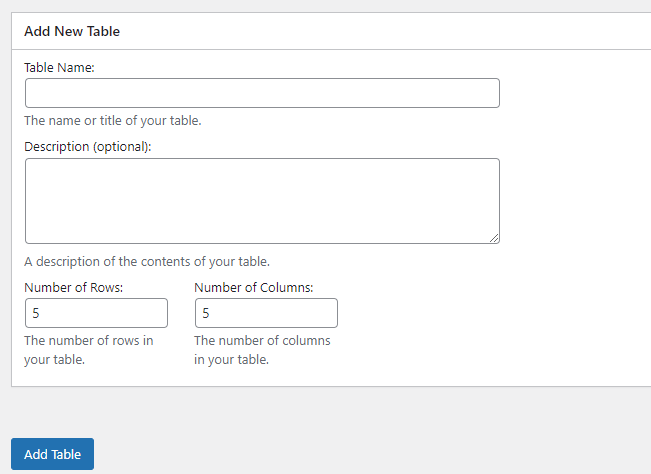
- Tablo ismi
- Tanım
- Satırlar
- Kolon
Bu ayrıntıları doldurduktan sonra, Tablo Ekle'ye tıklayın.
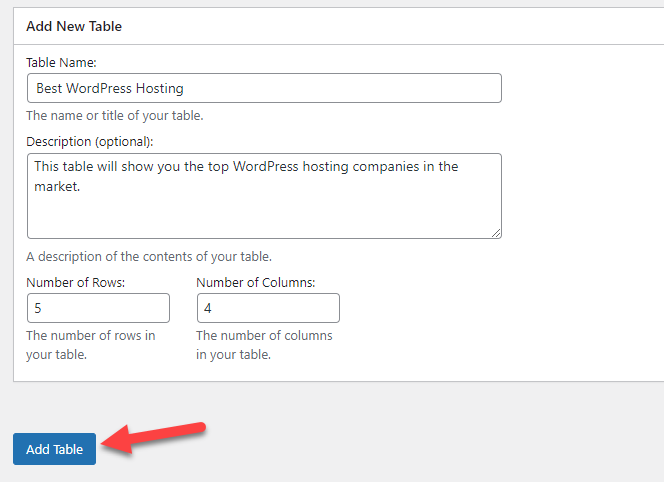
Bir sonraki ekranda tablo içeriğini göreceksiniz.

Tablo içeriğinizi oraya girebilirsiniz.
Başlığımızın da belirttiği gibi, en iyi WordPress barındırma şirketleri ile ilgili ayrıntıları tabloya gireceğiz. Çalışmayı tamamladıktan sonra tablomuz şöyle olacaktır:

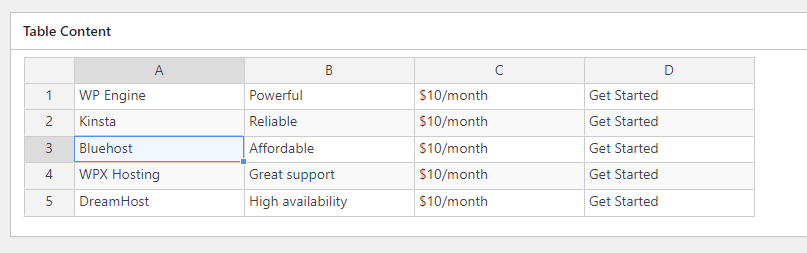
Daha fazla yapılandırma seçeneği görmek için hücrelere sağ tıklayabilirsiniz.
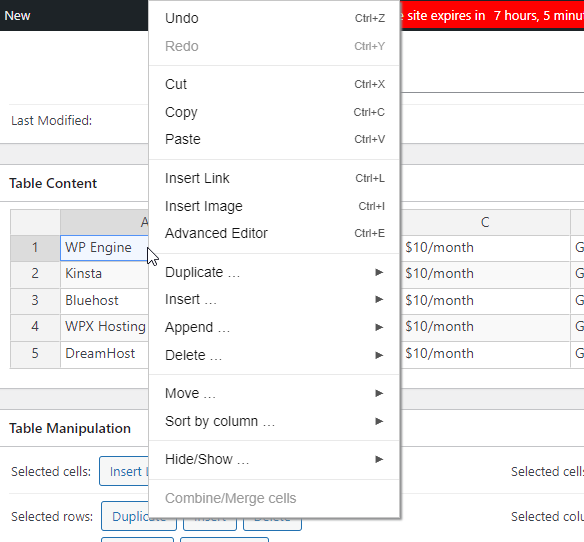
Şimdi aşağıya kaydırırsanız, tablo işleme ayarlarını görebilirsiniz.
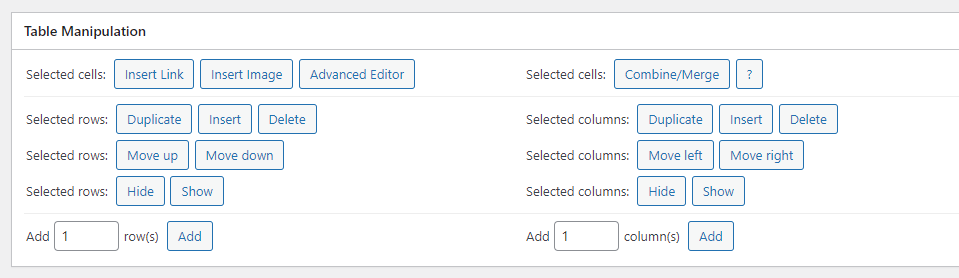
Mevcut satırları ve sütunları değiştirebilir ve tablo işleme seçenekleriyle yenilerini ekleyebilirsiniz. Bunun altında tablo seçeneklerini göreceksiniz.
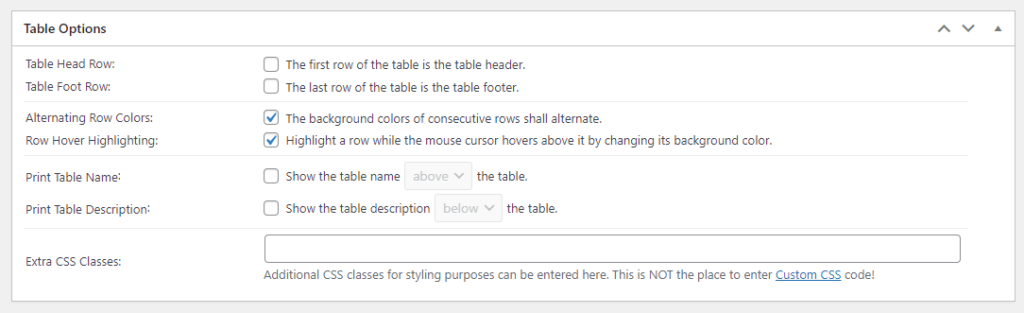
Buradan bir tablo başlığı, alt bilgisi ayarlayabilir ve ilgili seçenekleri yapılandırabilirsiniz. Bir başlık eklemek harika bir fikir olurdu. Bu seçeneği etkinleştirdikten sonra, ilk satırınız bir başlık gibi davranacaktır. Aynı şey altbilgi için de geçerli. Altbilgi seçeneğine izin verirseniz, son satır tablonun altbilgisi gibi çalışacaktır.
Tabloyu tercihlerinize göre değiştirdikten sonra kaydedin.
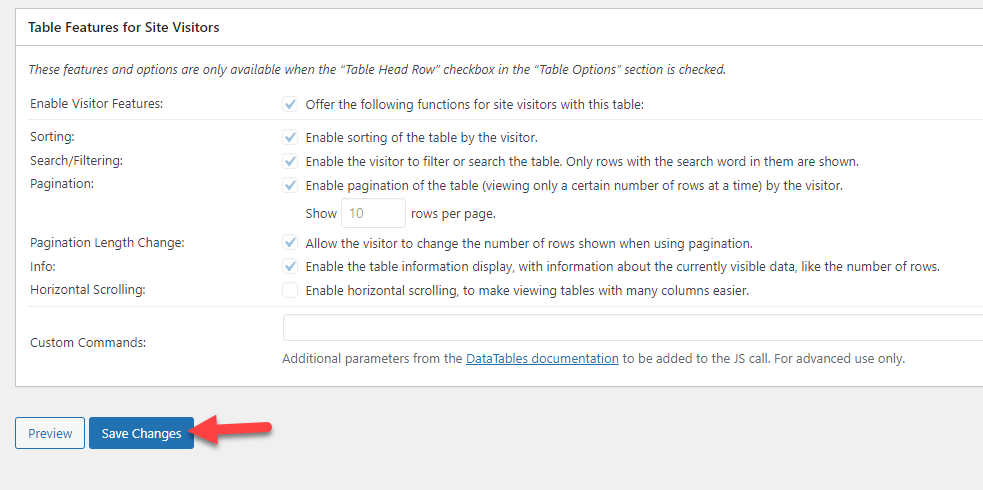
Şimdi tabloyu gömme zamanı.
2.3) Gömme
TablePress, Gutenberg için optimize edildiğinden, tabloları WordPress'e gömmek için özel bloğu kullanabilirsiniz. Gutenberg editörünü açın ve TablePress bloğunu arayın.
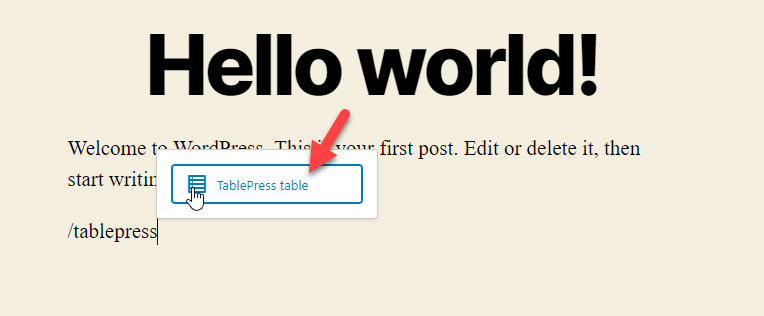
Sağ taraftan tabloyu seçebilirsiniz. Tablo seçicideki arama özelliği kullanışlıdır.
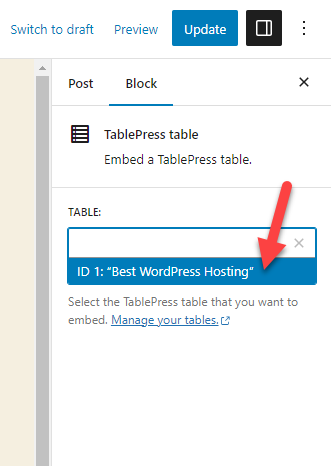
Gutenberg birkaç saniye içinde tabloyu gömecektir.
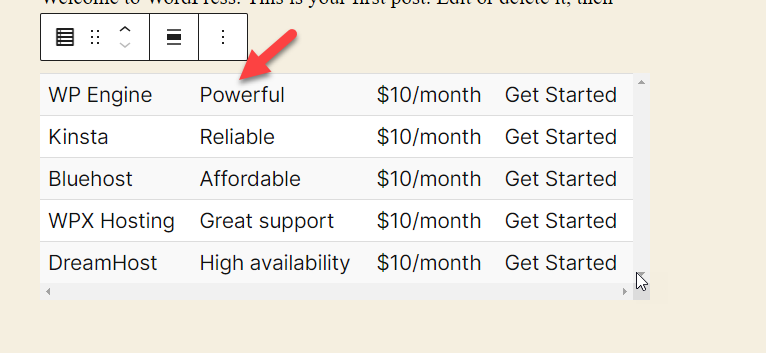
Şimdi blog gönderisini veya sayfasını yayınlayın (veya güncelleyin). Makaleyi ön uçtan kontrol ederseniz, orada oluşturulan tabloyu göreceksiniz.
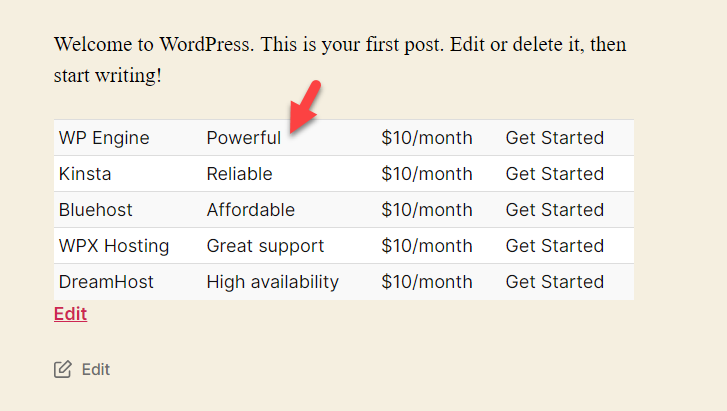
Eklenti, temel bir tasarımla birlikte gelir. Ancak tercihlerinize göre değiştirebilirsiniz. Bu, tabloyu marka renklerinizle uyumlu tutmanıza yardımcı olacaktır.
Bu kadar!
WordPress'te bir tablo oluşturmak için bir eklentiyi bu şekilde kullanabilirsiniz.
Bonus: En İyi WordPress Tablo Eklentileri
Piyasada kontrol etmeniz gereken en iyi iki eklenti şunlardır:
- Masa Basın
- wpDataTables
Her seçeneğe daha yakından bakalım.
1) Masa Basın
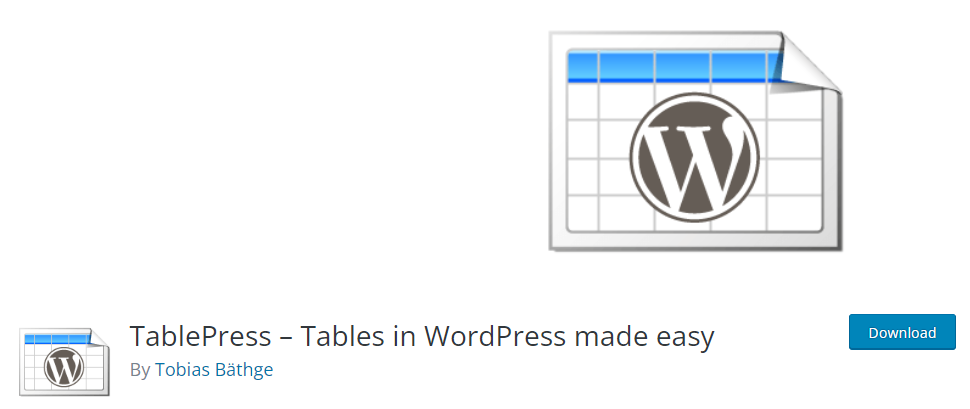
Tabloları yönetmek için daha hızlı bir eklentiye ihtiyacınız varsa, TablePress'i kontrol etmelisiniz. TablePress, WordPress'te tablolar oluşturmak ve güncellemek için kullanabileceğiniz en iyi eklentilerden biridir. Eklenti hafif bir kodla geldiğinden, web sitenizin hızını ve performansını etkilemez. Bu eklenti ile küçük veya büyük veri tablolarıyla ilgilenebilirsiniz.
Araç yerleşik bir içe/dışa aktarma özelliğine sahip olduğundan, verileri CSV, HTML, JSON veya XML dosyalarına aktarabilirsiniz. Aynı sekmeleri farklı web sitelerinde kullanmanız gerektiğinde, içe/dışa aktarma özelliği kullanışlı olacaktır. Bu şekilde, detayları manuel olarak yazmanıza ve tablo oluşturmak için daha fazla zaman harcamanıza gerek kalmaz.
Hücrelerin içine resimler, bağlantılar ve matematik formülleri gibi herhangi bir veri ekleyebilirsiniz. Tabloları yönetmek için kodlama bilmenize gerek yok. Eklenti, ihtiyacınız olan her özelliğe sahip bir düzenleyici ile birlikte gelir. Bunun da ötesinde, TablePress ile sunulan sıralama, sayfalandırma ve filtreleme seçeneği bir artıdır.
Genel olarak, WordPress'te tablolar oluşturmak için harika bir araçtır.
Özellikler
- Kullanımı kolay
- Hafif
- İthalat ihracat
- Kolay gömme
- CSS özellikleri
Fiyatlandırma
TablePress ücretsiz bir WordPress eklentisidir . Ve lite sürümünü WordPress eklenti deposundan indirebilirsiniz. Premium abonelik yılda 79 dolardan başlıyor.
2) wpDataTable'lar
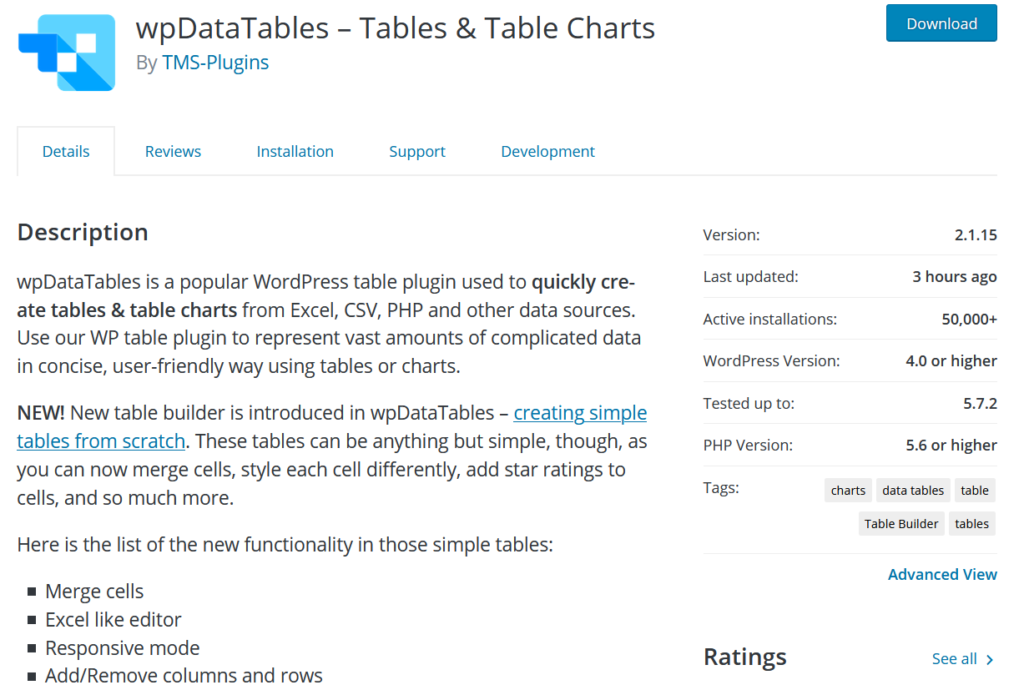
Listemizdeki bir sonraki eklenti wpDataTables . wpDataTables, Excel benzeri bir düzenleyiciye sahip, piyasada popüler bir araçtır. Eklenti ayrıca çoğu WordPress temasıyla uyumludur. Bu nedenle, hangi WordPress temasını kullanırsanız kullanın, eklenti herhangi bir uyumluluk sorununa neden olmaz. Eklenti, temaların yanı sıra çoğu sayfa oluşturucuyla da uyumludur.
Elementor, WPBakery Visual Composer ve hatta Gutenberg gibi çeşitli sayfa oluşturucu eklentileri mevcuttur. Çarpıcı bir web sitesi tasarımı oluşturmak için bunlardan herhangi birini kullanıyorsanız, tabloları ön uca getirmek için wpDataTables kullanmalısınız. Eklenti ayrıca özelleştirilebilir. Web sitenizin markasına uyması için yazı tipi boyutunu, stilini, ailesini vb. değiştirebilirsiniz.
wpDataTables ayrıca duyarlı bir tasarıma sahip olduğundan, tablolar her ekran boyutuna mükemmel şekilde sığacaktır. Böylece ziyaretçileriniz masaüstü, tablet ve hatta cep telefonu kullanıyor olsun, masallar ekran boyutuna göre uyarlanacaktır. Özelleştirmeyi iyileştirmek için tabloya özel bir CSS sınıfı ekleyebilirsiniz. Bu şekilde, tablonun stilini herhangi bir güçlük çekmeden değiştirebilirsiniz.
Özellikler
- Hücreler birleşiyor
- Excel benzeri düzenleyici
- Çoğu temayla uyumlu
- Optimize edilmiş sayfa oluşturucular
- Yazı tipi özelleştirme
Fiyatlandırma
wpDataTables ücretsiz bir eklentidir . Ücretsiz sürüm, eklenti deposunda mevcuttur. Öte yandan, premium sürüm daha güçlü özelliklerin kilidini açacak ve yılda 59 ABD dolarına mal olacak.
WordPress tablo eklentileri hakkında daha fazla bilgi edinmek istiyorsanız bu makaleye göz atın.
Çözüm
Kullanıcı deneyimini ve güvenilirliğini artırmak için blog yazılarınızda ve sayfalarınızda tablo kullanmayı düşünmelisiniz. Varsayılan olarak, görevi tamamlamanın iki yolu vardır:
- Gutenberg editörünü kullanma
- Özel bir eklenti aracılığıyla
Özel bir eklentiye ihtiyacınız yoksa Gutenberg yöntemini kullanın. Öte yandan, tabloları yönetmek ve bunlarla ilgilenmek için bir eklenti tercih ederseniz, TablePress iyi bir seçenek olacaktır. Ancak, piyasada çok sayıda tablo eklentisi bulunmaktadır. Gereksinimlerinize göre birini seçebilirsiniz
Umarız bu makaleyi faydalı bulmuşsunuzdur ve okumaktan keyif almışsınızdır. Bunu yaptıysanız, lütfen bu gönderiyi sosyal medyada arkadaşlarınız ve diğer blog yazarlarıyla paylaşmayı düşünün. Web sitenizi iyileştirmek için kontrol edebileceğiniz birkaç makale:
- WooCommerce'de Özel Kenar Çubuğu Nasıl Oluşturulur
- YouTube Videolarını WordPress'e Gömme (Eklentiler ile ve Eklentiler olmadan)
- WooCommerce'de Lisanslar Nasıl Oluşturulur (Adım Adım Kılavuz)
